حل مشكلة full screen
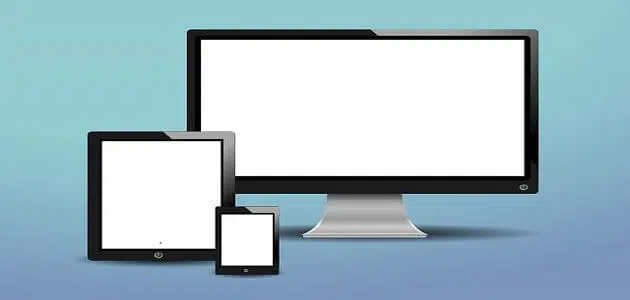
حل مشكلة full screen، تتم من خلال مجموعة من الطرق المختلفة حيث يواجه الكثير من الأشخاص الذين يقومون بممارسة الألعاب الإلكترونية مشكلة كبيرة.
تلك المشكة التي تتمثل في عدم مناسبة حجم اللعبة مع حجم الشاشة، وهذا يجعلهم يتوقفون عن اللعب فتابعوا معنا التفاصيل كلها في موقعنا المتميز دوماً مقال.
حل مشكلة full screen
تتعدد الطرق التي يمكن من خلالها حل تلك المشكلة:
- قام الكثيرين بالبحث عن طرق مختلفة، حتى يتم حل مشكلة full screen.
- فقد قاموا بالبحث داخل محركات البحث، ومواقع التواصل كذلك.
- استطاع الأشخاص الذين يعانون من هذه المشكلة التوصل إلى مجموعة من الحلول.
- وهذا بعد التعرف على الأسباب التي تؤدي إلى حدوثها.
اقرأ أيضاً: حل مشكلة شبكة الهاتف المحمول غير متاحه
الطريقة الأولى: تتم من خلال اللعبة
يتم حل مشكلة full screen في هذه الطريقة، عن طريق العثور على ملء الشاشة داخل نظام الإعدادات.
وهذا من خلال تلك الخطوات:
- البحث عن إعدادات اللعبة الموجودة باللغة الإنجليزية Graphic Settings، ثم النقر عليها.
- ومنها النقر على Screen Types أو على Screen Mode، تبعاً لنظام اللعبة.
- الضغط على زر ملء الشاشة Full Screen، ثم النقر على قبول التي تظهر باللغة الإنجليزية Ok أو Apply.
- وبذلك يتمكن من تغير وضعية اللعبة.
- يتم إعادة تشغيل اللعبة مرة أخرى، بالإضافة إلى تفعيل خاصية ملء الشاشة والتخلص من المشكلة بشكل كامل.
الطريقة الثانية: لحل مشكلة full screen
يمكن كذلك حل مشكلة full screen، من خلال تنزيل تطبيق Fullscreenizer، ويتم تحديث البيانات من خلال الخطوات الآتية:
- يتم تنزيل التطبيق على جهاز الحاسوب الموجود عليه اللعبة، يتم النقر على إعادة تنشيط التطبيقات.
- والتي توجد في القائمة التي تظهر، عقب النقر Click يمين من زر الفأرة.
- يتم ظهور اللعبة من ضمن البرامج، ويتم النقر على Sullscreenize تقوم اللعبة بالعمل في وضع الشاشة الكامل.
- كما لا يتطلب ذلك التطبيق التوجه إلى الإعدادات الخاصة باللعبة.
الطريقة الثالثة: لحل مشكلة full screen
يستطيع المستخدم حل مشكلة full screen، من خلال إعدادات الحاسوب الذي يستخدمه عن طريق الخطوات التالية:
- الضغط على أيقونة Start أو أبدأ الموجود في الأسفل من جهة اليسار.
- واختيار Control Panel من خلال القائمة، والتي تظهر عقب النقر على ابدأ، ثم يتم النقر على رسومات ووسائط.
- ثم النقر على Advance Mode، عبر الخيارات الموجودة والضغط على أيقونة موافق أو Ok.
- كذلك يتم الضغط على الجودة Resolution، بالإنجليزية ثم النقر على كلمة موافق.
- ثم النقر على Full Screen عقب ظهور Scaling، ويتم تشغيل اللعبة بنجاح.
قد يهمك: حل مشكلة ملء الشاشة في الألعاب لكروت amd
الطريقة الرابعة: لحل مشكلة full screen
يمكن حل مشكلة full screen من خلال إعدادات الحاسوب عن طريق الخطوات الآتية:
- التوجه إلى خيار Control Panel من قائمة ابدأ، ثم اختيار كلمة basic أو كلمة advance.
- ثم النقر على Graphic، ومن خلالها يتم النقر على desktop properties.
- ويتم اختيار الجودة من خلال الخيارات الموجودة، ثم النقر على Graphic.
- النقر على desk & displays من ضمن الخيارات المتاحة، يليه النقر على configure.
- ثم الضغط ملء الشاشة full screen، وبهذا تكون المشكلة قد حُلت.
أسباب تغير حجم الشاشة في الألعاب
يعود التغير الحادث في حجم اللعبة لمجموعة من الأسباب وهي:
- عيب داخل اللعبة، حيث إن من الممكن تواجد عيب داخل نسخة اللعبة.
- كما يتم الوصول إلى حل المشكلة في هذه الحالة، عن طريق إعدادات اللعبة.
- والضغط على ملء الشاشة.
- كما يتم الوصول إلى حل المشكلة في هذه الحالة، عن طريق إعدادات اللعبة.
- عيب داخل الإعدادات الخاصة بجهاز الحاسوب، وفي تلك الحالة يتم حل المشكلة عن طريق الإعدادات الخاصة بالحاسوب.
- والضغط على Full Screen، ويتم هذا للفيديوهات والألعاب على حدًا سواء.
شاهد أيضاً: حل مشكلة إعادة تشغيل الجهاز تلقائيًا ويندوز 7
في خاتمة موضوعنا اليوم قد ذكرنا في هذا المقال عبر موقع mqall.org، عدة طرق يتم من خلالها حل مشكلة full screen.
كما تطرقنا إلى الأسباب التي تؤدي إلى حدوث تلك المشكلة، كذلك نرجو أن تكونوا قد استفدتم منه بشكل كبير وواضح دمتم بخير.